windows10系统连接网络提示无法连接到此网络错误怎么办
最近有windows10系统用户到本站咨询说遇到这样一个问题,就是要连接网络的时候,提示无法连接到此网络错误,导致无法连接到internet,该怎么办呢,本文就给大家讲解一下windows10系统连接网络提示无法连接到此网络错误的具体解决方法。
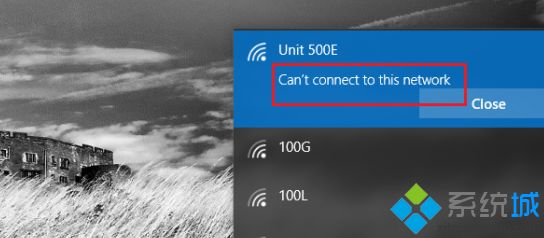
有些解决方案适用于某些解决方案,另一些解决方案适用于其他解决方案,并且有时无法通过故障排除来解决问题。 不过,下面列出了可能有帮助的解决方案:
1、更新无线驱动程序
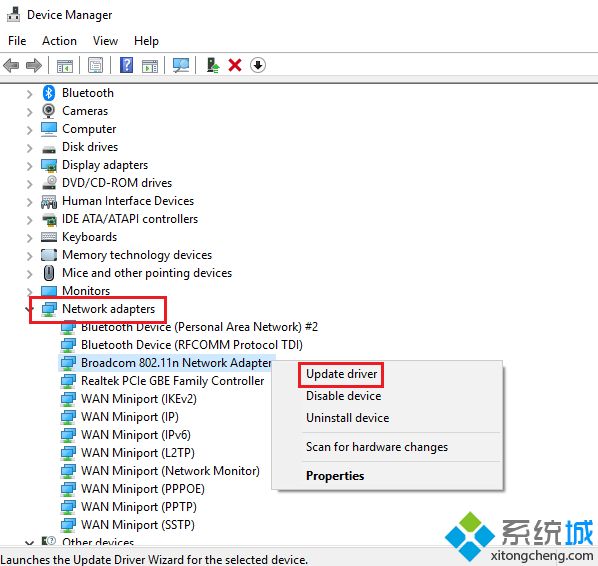
我们的第一个解决方案应该是更新驱动程序。
1]按Win + R打开运行窗口。输入命令devmgmt.msc并按Enter键。这将打开设备管理器,按字母顺序显示驱动程序。
2]右键单击网络驱动程序并更新它们。您也可以考虑重新安装并重新启动系统。
3]如果上述步骤不起作用,请尝试从制造商网站下载并安装驱动程序。
2、电源循环调制解调器 - 路由器 - 计算机
有时,系统会自动配置一个导致称为APIPA的IP地址。为了解决这个问题,我们需要重新启动调制解调器路由器计算机,其解释如下:
1]关闭调制解调器,路由器和电脑。
2]等待一分钟,然后打开调制解调器,等待所有灯亮起。然后打开路由器并等待其所有灯亮起。完成后,打开系统。
检查互联网是否连接。如果没有,转到下一个解决方案。
3、运行硬件和设备疑难解答
1]点击开始按钮,然后点击齿轮符号打开设置菜单。
2]选择更新和安全,然后选择左侧列表中的疑难解答选项卡。
3]向下滚动到硬件和设备,然后点击它运行硬件疑难解答。
4、运行网络相关疑难解答
打开“Internet连接问题疑难解答”:
msdt.exe -id NetworkDiagnosticsWeb
打开传入连接疑难解答
msdt.exe -id NetworkDiagnosticsInbound
打开网络适配器疑难解答:
msdt.exe -id NetworkDiagnosticsNetworkAdapter
5、更改无线安全
理想情况下,建议总是将安全性改为更高的协议,但有时它不允许网络连接。
因此,我们可以将WPA的安全性更改为允许使用10位数字密码的WEP。 但是,它可能会解决网络连接问题。 必须在路由器的设置页面上更改设置。
6、网络重置
如果没有其他工作,网络重置可能会有所帮助。
1]点击开始按钮,然后点击齿轮符号打开设置页面。
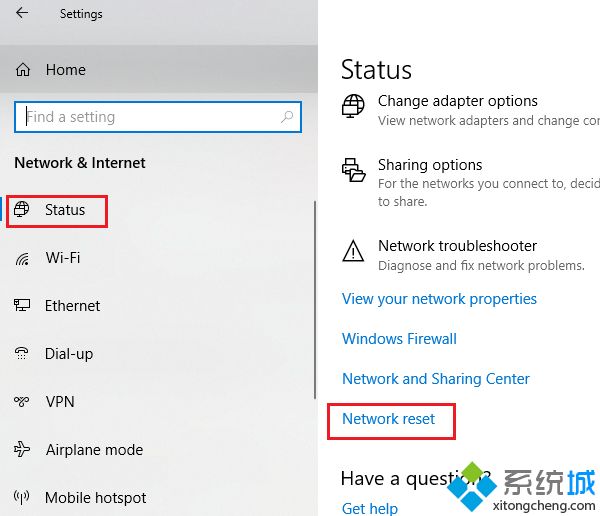
2]选择网络和Internet选项,然后滚动到网络重置选项。 点击它并启动重置。
上面给大家介绍的就是关于windows10系统连接网络提示无法连接到此网络错误怎么办的全部内容,如果你有碰到一样的情况,可以采取上面的方法来进行处理。
相关教程:w10无法连接此网络无法连接到Windows我告诉你msdn版权声明:以上内容作者已申请原创保护,未经允许不得转载,侵权必究!授权事宜、对本内容有异议或投诉,敬请联系网站管理员,我们将尽快回复您,谢谢合作!










